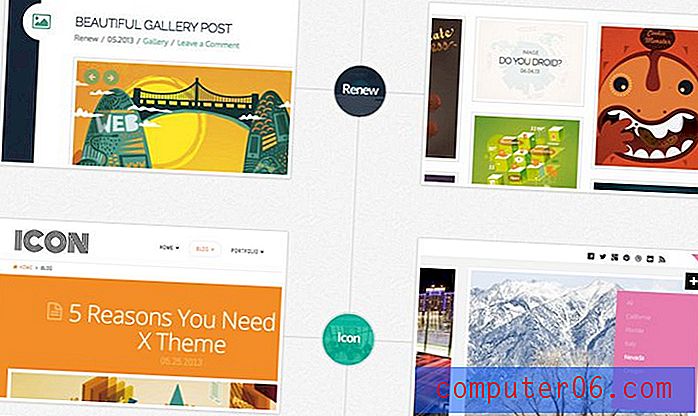Cómo permitir siempre las cookies en el navegador Safari para iPhone
Última actualización: 29 de enero de 2019
Las cookies son un elemento importante de muchos de los sitios web que visita a diario. Proporcionan los medios para que inicie sesión en una cuenta de usuario y permanezca conectado, además de que pueden pasar información entre páginas web, como el contenido de un carrito de compras. Entonces, si está navegando en un sitio y encuentra que este tipo de acciones no se comportan correctamente, entonces puede ser el momento de investigar la configuración de cookies en su navegador Safari.
Nuestra guía a continuación lo dirigirá a la configuración que controla el comportamiento de las cookies en el navegador Safari de su iPhone y lo ayudará a determinar qué configuración es mejor para su situación.
Cómo habilitar las cookies en iPhone - Resumen rápido
- Configuración abierta
- Desplácese hacia abajo y elija Safari .
- Toque el botón a la derecha de Bloquear todas las cookies para que no haya sombras verdes alrededor del botón.
Para obtener información e imágenes adicionales, continúe con los pasos a continuación.
Cómo dejar de bloquear las cookies en un iPhone
Los pasos de esta sección se realizaron en un iPhone 7 Plus en iOS 12.1.2. Si los pasos de esta sección no son precisos para su dispositivo, es posible que esté utilizando una versión anterior de iOS. Puede continuar con la siguiente sección para el método en versiones anteriores de iOS.
Paso 1: abre la aplicación Configuración .

Paso 2: desplácese hacia abajo y elija la opción Safari .
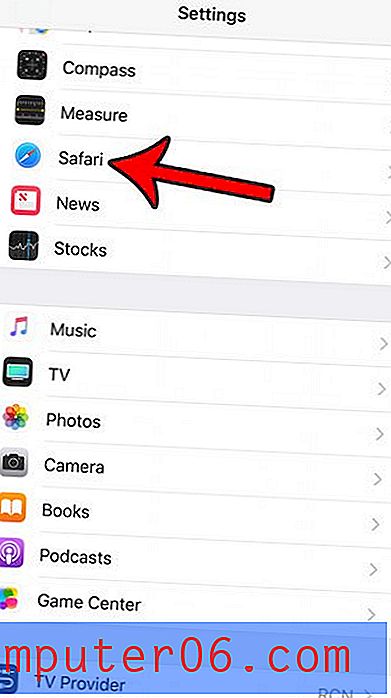
Paso 3: desplácese a la sección Privacidad y seguridad y toque el botón a la derecha de Bloquear todas las cookies si está activado actualmente. Tengo habilitadas las cookies en la imagen a continuación.
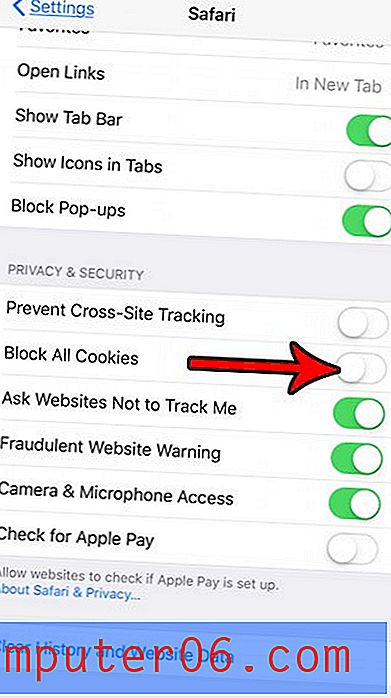
Permitir cookies de sitios web en Safari en un iPhone 6
Los pasos en este artículo fueron escritos usando un iPhone 6 Plus, en iOS 9.
Paso 1: abre el menú Configuración .
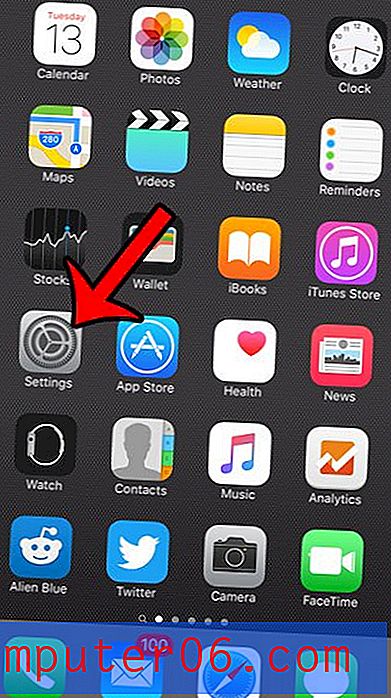
Paso 2: desplácese hacia abajo y seleccione la opción Safari .
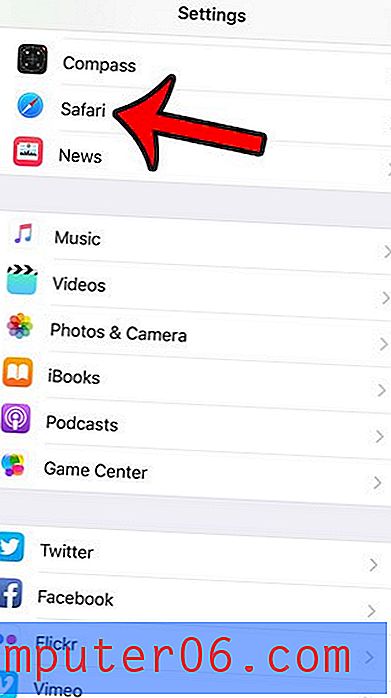
Paso 3: desplácese hacia abajo y seleccione la opción Bloquear cookies en la sección Privacidad y seguridad del menú.
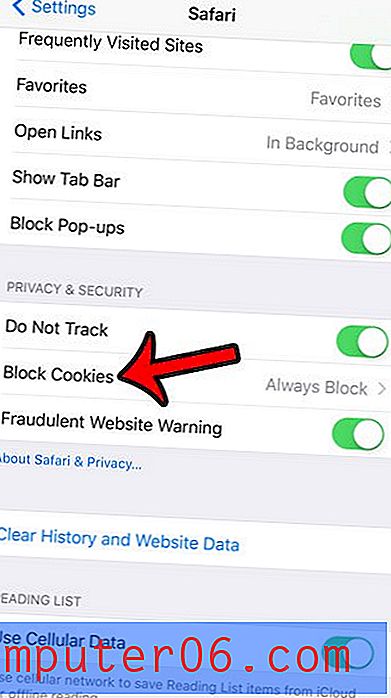
Paso 4: Seleccione el método preferido para la forma en que desea que su navegador Safari maneje las cookies de los sitios web que navega. Si su principal preocupación es poder iniciar sesión en los sitios web donde tiene cuentas, entonces puede seleccionar la opción Permitir desde sitios web que visito . Si solo le preocupa el sitio web que está navegando actualmente, elija la opción Permitir solo desde el sitio web actual . Finalmente, si desea aceptar cookies de cada sitio web, elija la opción Permitir siempre . Mi preferencia personal es utilizar la opción Permitir desde sitios web que visito .
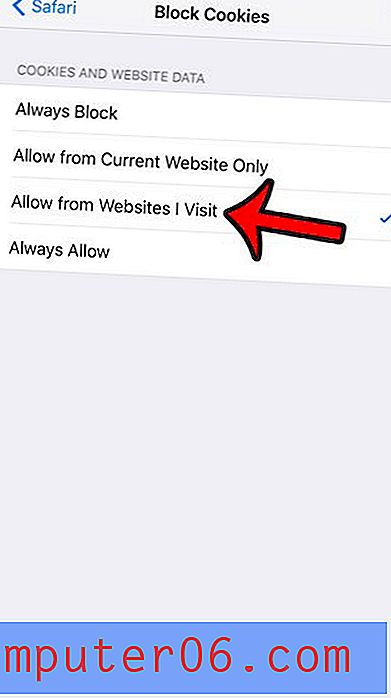
Tenga en cuenta que los métodos descritos anteriormente solo afectarán la forma en que el navegador web predeterminado de Safari maneja las cookies. Si está utilizando un navegador diferente (como Firefox o Chrome), también deberá cambiar la configuración de cookies para ese navegador.
¿Safari se ejecuta lentamente en su iPhone, hasta el punto de que se está volviendo difícil de usar? Una solución para intentar es eliminar todas las cookies y datos almacenados de su dispositivo. En muchos casos, esto realmente puede ayudar a mejorar su experiencia con el navegador.